Excel-formel: Få regnskabsår fra dato
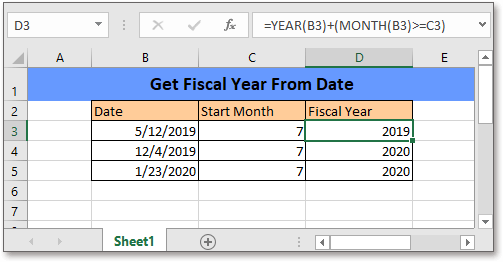
Regnskabsåret starter normalt ikke fra januar for de fleste virksomheder, og regnskabsåret kan forblive i 2 naturår, siger fra 7/1/2019 til 6-30-2020. I denne vejledning giver det en formel til hurtigt at finde regnskabsåret fra en dato i Excel.
Hvis du vil følge denne vejledning, skal du downloade eksemplet på regnearket.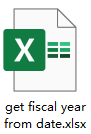
Generisk formel:
| YEAR(date)+(MONTH(date)>=start_month) |
Syntekst og argumenter
| Date: the date that is used to find its fiscal year. |
| Start_month: the month that starts next fiscal year. |
Returværdi
Den returnerer en 4-cifret numerisk værdi.
Sådan fungerer denne formel
For at finde regnskabsår fra datoerne i området B3: B5, og begyndende regnskabsmåneder er i celler C3: C5, brug nedenstående formel:
| =YEAR(B3)+(MONTH(B3)>=C3) |
Presse Indtast tast for at få det første resultat, og træk derefter autofyldhåndtaget ned til celle D5.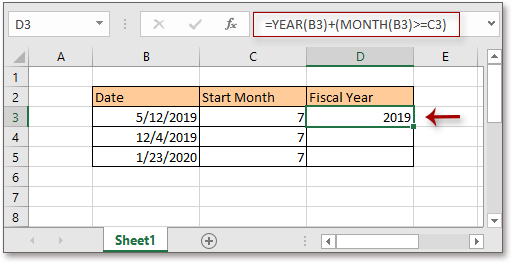
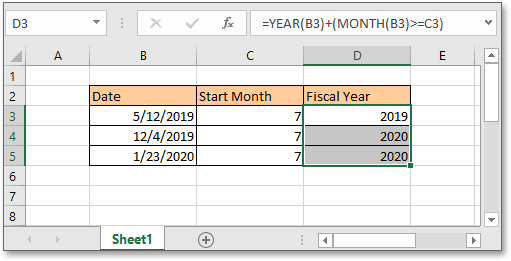
Tips: Hvis formelresultaterne vises som datoer, siger 7/11/1905, skal du formatere dem som generelle tal: hold formelresultaterne markerede, og vælg derefter Generelt fra talformat rulleliste på Home fane.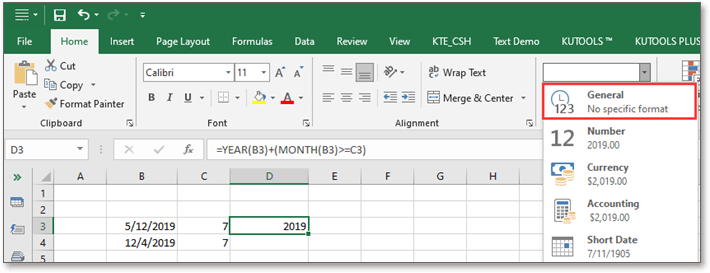
Forklaring
MÅNED funktion: returnerer datomåneden som nummer 1-12.
Brug formlen MÅNED (B3)> = C3 til at sammenligne, om datoen på datoen er større end den finanspolitiske startmåned, hvis ja, vender tilbage til FALSK, der ses som 1 i næste beregningstrin, hvis nej, vender tilbage til FALSK, der ses som nul.
ÅR funktion: returnerer datoåret i 4-cifret serienummerformat.
= ÅR (B3) + (MÅNED (B3)> = C3)
= ÅR (B3) + (5> = 7)
= 2019 + 0
= 2019
Relative formler
- Tæl finanspolitisk kvartal fra dato
Generelt starter finanspolitisk kvartal i en anden måned end januar for de fleste virksomheder. I dette tilfælde, hvordan kan du få det finanspolitiske kvartal baseret på den givne dato i Excel? - Tæl dage indtil udløbsdatoen
At tælle dagene mellem i dag og hver udløbsdato i Excel efter formel - Vis aktuel dato eller tid
Denne vejledning indeholder formler, der viser den aktuelle dato eller tid i Excel. - Opret ugentligt datointerval
I denne vejledning giver det en formel til hurtigt at få det ugentlige datointerval i Excel.
Relative funktioner
- Excel WEEKNUM-funktion
Returnerer ugenummeret for den givne dato i et år - Excel YEAR-funktion
Returnerer datoen i 4-cifret serienummerformat - Excel MÅNED-funktion
MÅNEDEN bruges til at få måneden som heltal (1 til 12) fra datoen - Excel DAY-funktion
DAG-funktionen får dagen som et tal (1 til 31) fra en dato - Excel NU-funktion
Få den aktuelle tid og dato
De bedste Office-produktivitetsværktøjer
Kutools til Excel - Hjælper dig med at skille dig ud fra mængden
Kutools til Excel kan prale af over 300 funktioner, At sikre, at det, du har brug for, kun er et klik væk...

Fanen Office - Aktiver læsning og redigering af faner i Microsoft Office (inkluderer Excel)
- Et sekund til at skifte mellem snesevis af åbne dokumenter!
- Reducer hundreder af museklik for dig hver dag, og farvel med musens hånd.
- Øger din produktivitet med 50 %, når du ser og redigerer flere dokumenter.
- Giver effektive faner til Office (inkluderer Excel), ligesom Chrome, Edge og Firefox.
